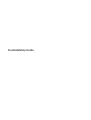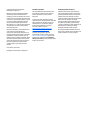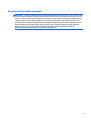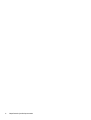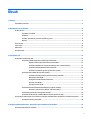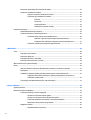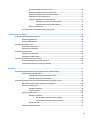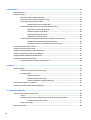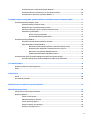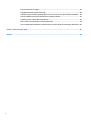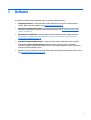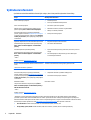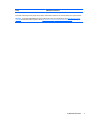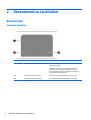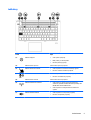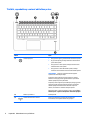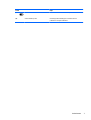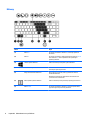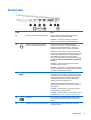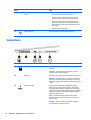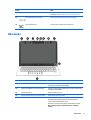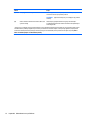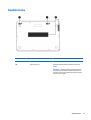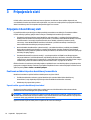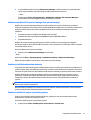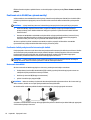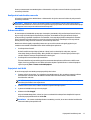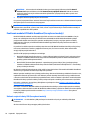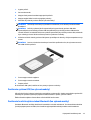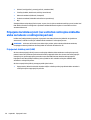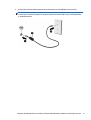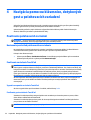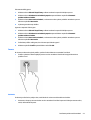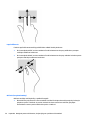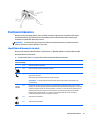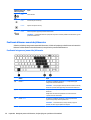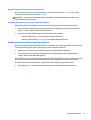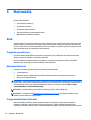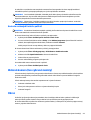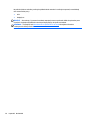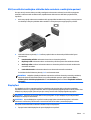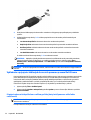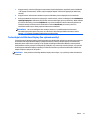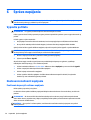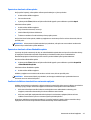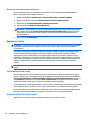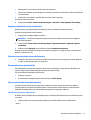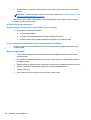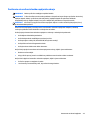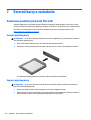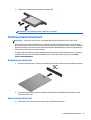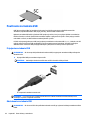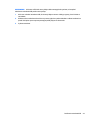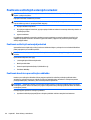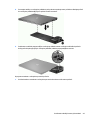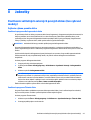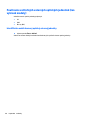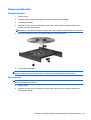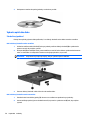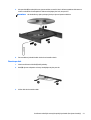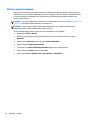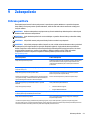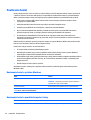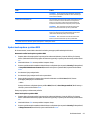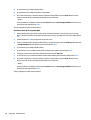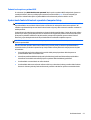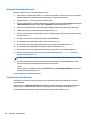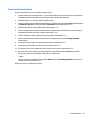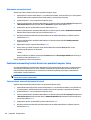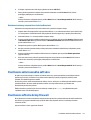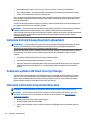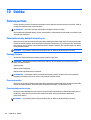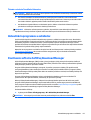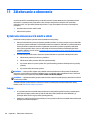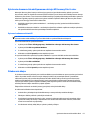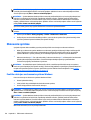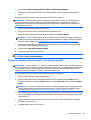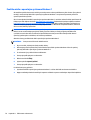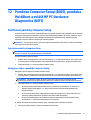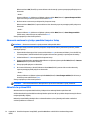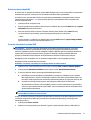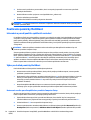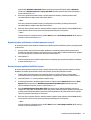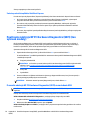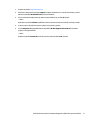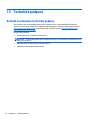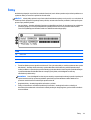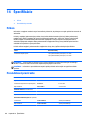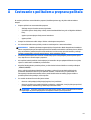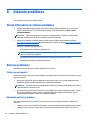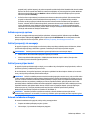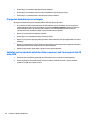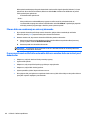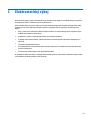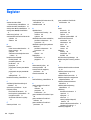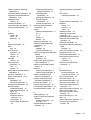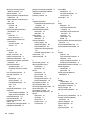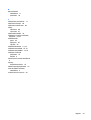Používateľská príručka
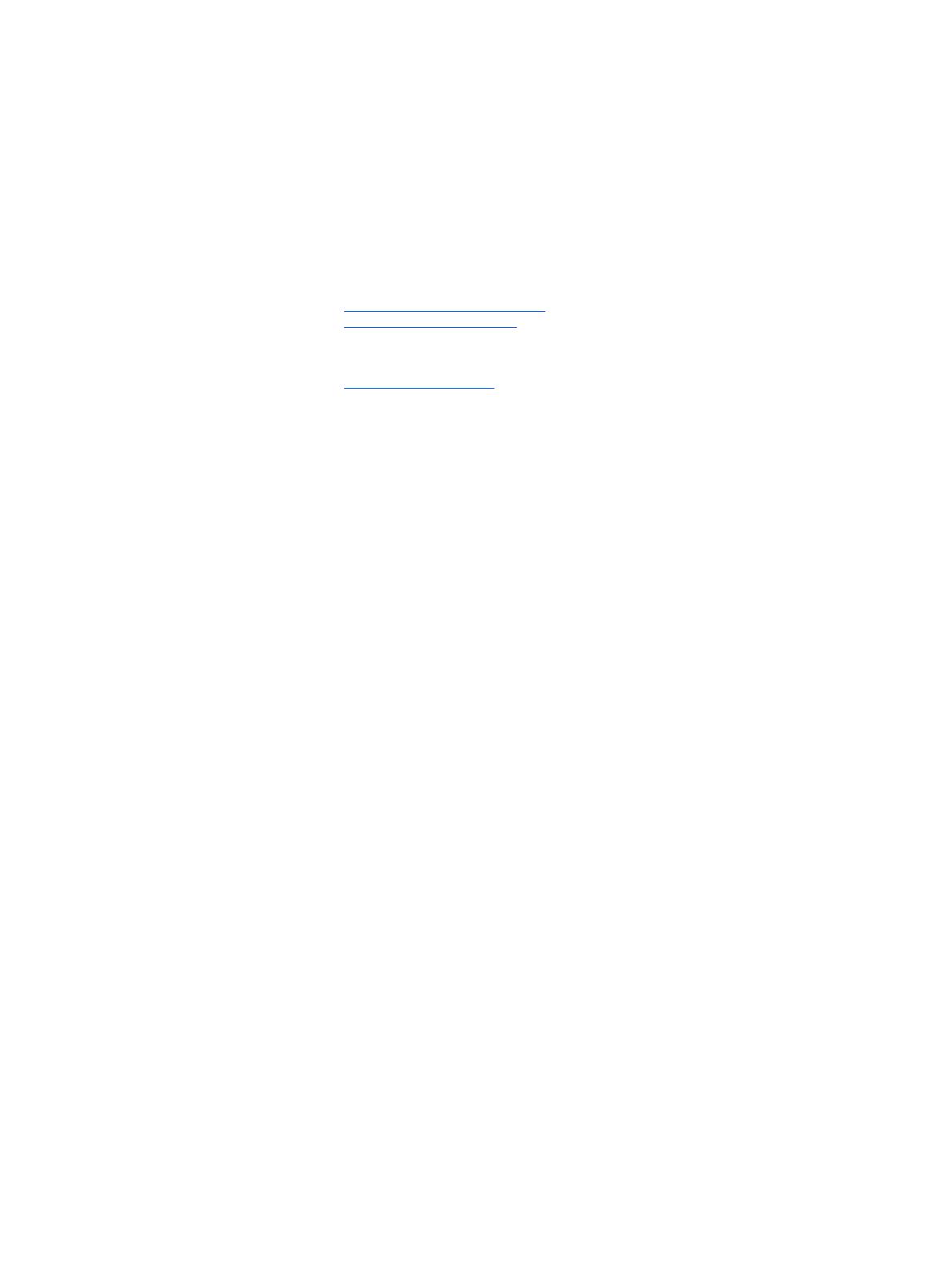
© Copyright 2015 Hewlett-Packard
Development Company, L.P.
Bluetooth je ochranná známka príslušného
vlastníka a spoločnosť Hewlett-Packard
Company ju používa na základe licencie. Intel a
Centrino sú ochranné známky spoločnosti Intel
Corporation v USA a ďalších krajinách. Logo SD
je ochranná známka príslušného vlastníka.
Java je ochranná známka spoločnosti Sun
Microsystems, Inc., v USA. Microsoft a Windows
sú registrované ochranné známky skupiny
spoločností Microsoft.
Informácie obsiahnuté v tomto dokumente sa
môžu zmeniť bez predchádzajúceho
upozornenia. Jediné záruky vzťahujúce sa na
produkty a služby spoločnosti HP sú uvedené v
prehláseniach o výslovnej záruke, ktoré sa
dodávajú spolu s produktmi a službami. Žiadne
informácie uvedené v tejto príručke nemožno
považovať za dodatočnú záruku. Spoločnosť
HP nie je zodpovedná za technické alebo
redakčné chyby či vynechaný text v tejto
príručke.
Prvé vydanie: január 2015
Katalógové číslo dokumentu: 780944-231
Poznámka k produktu
Táto používateľská príručka opisuje funkcie,
ktoré obsahuje väčšina modelov. Niektoré
funkcie nemusia byť vo vašom počítači
k dispozícii.
Tento počítač môže vyžadovať inovovaný
alebo samostatne zakúpený hardvér alebo disk
DVD s ovládačmi na inštaláciu softvéru pre
systém Windows 7 a využívanie všetkých
funkcií systému Windows 7. Podrobné
informácie nájdete na stránke
http://windows.microsoft.com/en-us/
windows7/get-know-windows-7.
Ak chcete získať prístup k najnovšej
používateľskej príručke, prejdite na stránku
http://www.hp.com/support a vyberte svoju
krajinu/región. Vyberte položku Ovládače a
súbory na prevzatie a potom postupujte podľa
pokynov na obrazovke.
Podmienky používania softvéru
Inštaláciou, kopírovaním, prevzatím alebo
iným používaním ľubovoľného softvérového
produktu predinštalovanéhov tomto počítači
súhlasíte s tým, že podmienky v licenčnej
zmluve koncového používateľa spoločnosti HP
(EULA) sú pre vás záväzné. Ak s týmito
licenčnými podmienkami nesúhlasíte, do 14
dní vráťte celý nepoužitý produkt (hardvér
a softvér) a požiadajte o úplnú refundáciu. Na
túto jedinú formu náhrady sa vzťahujú
podmienky refundácie vášho predajcu.
Ak potrebujete akékoľvek ďalšie informácie
alebo chcete požiadať o úplnú refundáciu ceny
počítača, obráťte sa na svojho predajcu.

Bezpečnostné výstražné upozornenie
VAROVANIE! Počítač si neklaďte priamo na stehná a nezakrývajte jeho vetracie otvory, aby sa znížilo riziko
vzniku poranení spôsobených teplom alebo prehriatím počítača. Počítač používajte len na tvrdom a rovnom
povrchu. Prúdeniu vzduchu nesmú brániť žiadne predmety s tvrdým povrchom, napríklad voliteľná tlačiareň
v blízkosti počítača, ani predmety s mäkkým povrchom, napríklad vankúše, prikrývky alebo odev. Počas
prevádzky takisto zabráňte kontaktu sieťového napájacieho adaptéras pokožkou alebo mäkkým povrchom,
napríklad vankúšmi, prikrývkami alebo odevom. Počítač a sieťový napájací adaptér vyhovujú teplotným
limitom pre povrchy, s ktorými prichádza používateľ do styku. Uvedené teplotné limity definuje
Medzinárodný štandard pre bezpečnosť zariadení IT (IEC 60950-1).
iii

iv Bezpečnostné výstražné upozornenie

Obsah
1 Uvítanie ........................................................................................................................................................ 1
Vyhľadanie informácií ............................................................................................................................................ 2
2 Oboznámenie sa s počítačom .......................................................................................................................... 4
Vrchná strana ......................................................................................................................................................... 4
Zariadenie TouchPad ........................................................................................................................... 4
Indikátory ............................................................................................................................................ 5
Tlačidlá, reproduktory a snímač odtlačkov prstov ............................................................................. 6
Klávesy ................................................................................................................................................ 8
Pravá strana ........................................................................................................................................................... 9
Ľavá strana .......................................................................................................................................................... 10
Obrazovka ............................................................................................................................................................ 11
Spodná strana ...................................................................................................................................................... 13
3 Pripojenie k sieti .......................................................................................................................................... 14
Pripojenie k bezdrôtovej sieti .............................................................................................................................. 14
Používanie ovládacích prvkov bezdrôtovej komunikácie ................................................................ 14
Zapnutie alebo vypnutie bezdrôtových zariadení ......................................................... 14
Používanie aplikácie HP Connection Manager (len vybrané modely) ............................ 15
Používanie tlačidla bezdrôtového rozhrania ................................................................. 15
Používanie ovládacích prvkov operačného systému ..................................................... 15
Používanie siete WLAN (len vybrané modely) .................................................................................. 16
Používanie služieb poskytovateľa internetových služieb ............................................. 16
Nastavenie siete WLAN ................................................................................................... 16
Konfigurácia bezdrôtového smerovača ......................................................................... 17
Ochrana siete WLAN ........................................................................................................ 17
Pripojenie k sieti WLAN ................................................................................................... 17
Používanie modulu HP Mobile Broadband (len vybrané modely) .................................................... 18
Vloženie a vybratie karty SIM (len vybrané modely) ..................................................... 18
Používanie systému GPS (len vybrané modely) ............................................................................... 19
Používanie bezdrôtových zariadení Bluetooth (len vybrané modely) ............................................. 19
Pripojenie ku káblovej sieti (cez voliteľnú rozširujúcu základňu alebo zariadenie s rozširujúcim portom) ..... 20
Pripojenie k lokálnej sieti (LAN) ........................................................................................................ 20
4 Navigácia pomocou klávesnice, dotykových gest a polohovacích zariadení ...................................................... 22
Používanie polohovacích zariadení ..................................................................................................................... 22
v

Nastavenie predvolieb polohovacieho zariadenia ........................................................................... 22
Používanie zariadenia TouchPad ...................................................................................................... 22
Vypnutie a zapnutie zariadenia TouchPad ..................................................................... 22
Používanie gest zariadenia TouchPad ........................................................................... 22
Ťuknutie ........................................................................................................ 23
Posúvanie ..................................................................................................... 23
Lupa/zväčšovanie ......................................................................................... 24
Otáčanie (len vybrané modely) .................................................................... 24
Používanie klávesnice ......................................................................................................................................... 25
Identifikácia klávesových skratiek ................................................................................................... 25
Používanie klávesov numerickej klávesnice .................................................................................... 26
Používanie integrovanej numerickej klávesnice ............................................................ 26
Zapnutie a vypnutie integrovanej numerickej klávesnice ........................... 27
Prepínanie funkcií klávesov integrovanej numerickej klávesnice .............. 27
Používanie voliteľnej externej numerickej klávesnice ................................................... 27
5 Multimédiá ................................................................................................................................................. 28
Zvuk ..................................................................................................................................................................... 28
Pripojenie reproduktorov .................................................................................................................. 28
Nastavenie hlasitosti ........................................................................................................................ 28
Pripojenie mikrofónu / slúchadiel ..................................................................................................... 28
Kontrola zvukových funkcií v počítači .............................................................................................. 29
Webová kamera (len vybrané modely) ............................................................................................................... 29
Obraz .................................................................................................................................................................... 29
VGA (cez voliteľnú rozširujúcu základňu alebo zariadenie s rozširujúcim portom) ........................ 31
DisplayPort ........................................................................................................................................ 31
Vyhľadanie a pripojenie káblových obrazoviek pomocou prenosu MultiStream ............................ 32
Pripojenie obrazoviek k počítačom s radičom grafickej karty Intel (pomocou
voliteľného rozbočovača) ............................................................................................... 32
Technológia Intel Wireless Display (len vybrané modely) ............................................................... 33
6 Správa napájania ......................................................................................................................................... 34
Vypnutie počítača ................................................................................................................................................ 34
Nastavenie možností napájania .......................................................................................................................... 34
Používanie úsporných režimov napájania ........................................................................................ 34
Spustenie a ukončenie režimu spánku ........................................................................... 35
Spustenie a ukončenie režimu dlhodobého spánku ...................................................... 35
Používanie indikátora stavu batérie a nastavenia napájania ........................................ 35
Nastavenie ochrany heslom pri prebudení .................................................................... 36
Napájanie z batérie ........................................................................................................................... 36
Zape
čatená batéria od výroby ........................................................................................ 36
vi

Vyhľadanie ďalších informácií o batérii .......................................................................... 36
Používanie aplikácie Kontrola stavu batérie .................................................................. 37
Zobrazenie zostávajúceho stavu nabitia batérie ........................................................... 37
Maximalizácia času vybitia batérie ................................................................................. 37
Spravovanie nízkeho stavu nabitia batérie .................................................................... 37
Identifikácia nízkej úrovne nabitia batérie .................................................. 37
Vyriešenie nízkej úrovne nabitia batérie ..................................................... 38
Úspora energie batérie ................................................................................................... 38
Používanie externého sieťového napájacieho zdroja ...................................................................... 39
7 Externé karty a zariadenia ........................................................................................................................... 40
Používanie pamäťových kariet Micro SD ............................................................................................................. 40
Vloženie digitálnej karty ................................................................................................................... 40
Vybratie digitálnej karty .................................................................................................................... 40
Používanie kariet Smart Card .............................................................................................................................. 41
Vloženie karty Smart Card ................................................................................................................ 41
Vybratie karty Smart Card ................................................................................................................. 41
Používanie zariadenia USB .................................................................................................................................. 42
Pripojenie zariadenia USB ................................................................................................................. 42
Odstránenie zariadenia USB ............................................................................................................. 42
Používanie voliteľných externých zariadení ....................................................................................................... 44
Používanie voliteľných externých jednotiek ..................................................................................... 44
Používanie konektora pre rozširujúcu základňu .............................................................................. 44
8 Jednotky ..................................................................................................................................................... 47
Používanie voliteľných externých pevných diskov (len vybrané modely) ......................................................... 47
Zvýšenie výkonu pevného disku ....................................................................................................... 47
Používanie programu Defragmentácia disku ................................................................. 47
Používanie programu Čistenie disku .............................................................................. 47
Používanie voliteľných externých optických jednotiek (len vybrané modely) ................................................... 48
Identifikácia nainštalovanej optickej externej jednotky .................................................................. 48
Vloženie optického disku .................................................................................................................. 49
Zásobníkový podávač ..................................................................................................... 49
Zásuvka pre disk ............................................................................................................. 49
Vybratie optického disku .................................................................................................................. 50
Zásobníkový podávač ..................................................................................................... 50
Keď sa diskový zásobník otvára normálne .................................................. 50
Keď sa diskový zásobník neotvára normálne .............................................. 50
Zásuvka pre disk ............................................................................................................. 51
Zdieľanie optických jednotiek ........................................................................................................... 52
vii

9 Zabezpečenie .............................................................................................................................................. 53
Ochrana počítača ................................................................................................................................................. 53
Používanie hesiel ................................................................................................................................................. 54
Nastavenie hesiel v systéme Windows ............................................................................................. 54
Nastavenie hesiel v pomôcke Computer Setup ................................................................................ 54
Správa hesla správcu systému BIOS ................................................................................................. 55
Zadanie hesla správcu systému BIOS ............................................................................. 57
Správa hesla funkcie DriveLock v pomôcke Computer Setup .......................................................... 57
Nastavenie hesla funkcie DriveLock ............................................................................... 58
Zadanie hesla funkcie DriveLock .................................................................................... 58
Zmena hesla funkcie DriveLock ...................................................................................... 59
Odstránenie ochrany DriveLock ..................................................................................... 60
Používanie automatickej funkcie DriveLock v pomôcke Computer Setup ...................................... 60
Zadávanie hesla automatickej funkcie DriveLock ......................................................... 60
Odstránenie ochrany automatickou funkciou DriveLock .............................................. 61
Používanie antivírusového softvéru ................................................................................................................... 61
Používanie softvéru brány firewall ..................................................................................................................... 61
Inštalácia kritických bezpečnostných aktualizácií .............................................................................................. 62
Používanie aplikácie HP Client Security Manager ............................................................................................... 62
Inštalácia voliteľného bezpečnostného lanka .................................................................................................... 62
Používanie snímača odtlačkov prstov ................................................................................................................ 63
Určenie umiestnenia snímača odtlačkov prstov .............................................................................. 63
10 Údržba ...................................................................................................................................................... 64
Čistenie počítača .................................................................................................................................................. 64
Čistenie obrazovky, bočných strán a krytu ....................................................................................... 64
Postupy čistenia ................................................................................................................................ 64
Čistenie obrazovky .......................................................................................................... 64
Čistenie bočných strán a krytu ....................................................................................... 64
Čistenie zariadenia TouchPad a klávesnice .................................................................... 65
Aktualizácia programov a ovládačov .................................................................................................................. 65
Používanie softvéru SoftPaq Download Manager .............................................................................................. 65
11 Zálohovanie a obnovenie ............................................................................................................................ 66
Vytváranie obnovovacích médií a záloh .............................................................................................................. 66
Pokyny ............................................................................................................................................... 66
Vytváranie obnovovacích médií pomocou nástroja HP Recovery Disc Creator ............................... 67
Vytvorenie obnovovacích médií ..................................................................................... 67
Zálohovanie údajov ........................................................................................................................... 67
Obnovenie systému ............................................................................................................................................. 68
viii

Použitie nástrojov na obnovenie systému Windows ........................................................................ 68
Používanie obnovovacích nástrojov f11 (len vybrané modely) ....................................................... 69
Použitie média s operačným systémom Windows 7 ........................................................................ 70
12 Pomôcka Computer Setup (BIOS), pomôcka MultiBoot a zvlášť HP PC Hardware Diagnostics (UEFI) .................. 71
Používanie pomôcky Computer Setup ................................................................................................................ 71
Spustenie pomôcky Computer Setup ............................................................................................... 71
Navigácia a výber v pomôcke Computer Setup ................................................................................ 71
Obnovenie nastavení z výroby v pomôcke Computer Setup ............................................................ 72
Aktualizácia systému BIOS ................................................................................................................ 72
Určenie verzie systému BIOS .......................................................................................... 73
Prevzatie aktualizácie systému BIOS ............................................................................. 73
Používanie pomôcky MultiBoot ........................................................................................................................... 74
Informácie o poradí použitia spúšťacích zariadení ........................................................................... 74
Výber predvolieb pomôcky MultiBoot .............................................................................................. 74
Nastavenie nového poradia spúšťania v pomôcke Computer Setup ............................. 74
Dynamický výber spúšťacieho zariadenia pomocou výzvy f9 ....................................... 75
Nastavenie výzvy aplikácie MultiBoot Express .............................................................. 75
Zadanie predvolieb aplikácie MultiBoot Express ........................................................... 76
Používanie nástroja HP PC Hardware Diagnostics (UEFI) (len vybrané modely) ............................................... 76
Prevzatie nástroja HP PC Hardware Diagnostics (UEFI) na zariadenie USB ..................................... 76
13 Technická podpora .................................................................................................................................... 78
Kontakt na oddelenie technickej podpory .......................................................................................................... 78
Štítky .................................................................................................................................................................... 79
14 Špecifikácie ............................................................................................................................................... 80
Príkon ................................................................................................................................................................... 80
Prevádzkové prostredie ...................................................................................................................................... 80
Príloha A Cestovanie s počítačom a preprava počítača ...................................................................................... 81
Príloha B Riešenie problémov .......................................................................................................................... 82
Zdroje informácií pre riešenie problémov ........................................................................................................... 82
Riešenie problémov ............................................................................................................................................. 82
Počítač sa nedá spustiť ..................................................................................................................... 82
Obrazovka počítača je prázdna ......................................................................................................... 82
Softvér nepracuje správne ................................................................................................................ 83
Počítač je zapnutý, ale nereaguje ..................................................................................................... 83
Počítač je nezvyčajne horúci ............................................................................................................. 83
ix

Externé zariadenie nefunguje ........................................................................................................... 83
Pripojenie k bezdrôtovej sieti nefunguje .......................................................................................... 84
Voliteľný externý zásobník optického disku sa neotvorí, keď chcete vybrať disk CD alebo DVD ... 84
Počítač nedokáže rozpoznať voliteľnú externú optickú jednotku ................................................... 85
Voliteľný externý optický disk sa neprehráva .................................................................................. 85
Film na disku sa nezobrazuje na externej obrazovke ...................................................................... 86
Proces napaľovania voliteľného externého disku sa nezačne alebo sa zastaví pred dokončením 86
Príloha C Elektrostatický výboj ....................................................................................................................... 87
Register ......................................................................................................................................................... 88
x

1Uvítanie
Po inštalácii a registrácii počítača je dôležité, aby ste vykonali nasledujúce kroky:
●
Pripojenie na internet – nainštalujte káblovú alebo bezdrôtovú sieť, aby ste sa mohli pripojiť na
internet. Ďalšie informácie nájdete v časti
Pripojenie k sieti na strane 14.
●
Aktualizácia antivírusového softvéru – ochrana počítača pred poškodením spôsobeným vírusmi.
Softvér je predinštalovaný v počítači. Ďalšie informácie nájdete v časti
Používanie antivírusového
softvéru na strane 61.
●
Oboznámenie sa s počítačom – spoznajte funkcie počítača. Ďalšie informácie nájdete v častiach
Oboznámenie sa s počítačom na strane 4 a Navigácia pomocou klávesnice, dotykových gest a
polohovacích zariadení na strane 22.
●
Vyhľadanie nainštalovaného softvéru – zobrazte zoznam softvéru predinštalovaného v počítači:
Vyberte ponuku Štart > Všetky programy. Bližšie informácie o používaní softvéru dodaného
s počítačom nájdete v pokynoch od výrobcu softvéru, ktoré sa môžu dodávať so softvérom, alebo sú
uvedené na webovej lokalite výrobcu.
●
Zálohujte svoj pevný disk vytvorením obnovovacích diskov alebo obnovovacej jednotky flash. Pozrite si
časť
Zálohovanie a obnovenie na strane 66.
1

Vyhľadanie informácií
S počítačom sa dodáva niekoľko informačných zdrojov, ktoré vám pomôžu vykonávať rôzne úlohy.
Zdroje Obsahujú tieto informácie
Leták s inštalačnými pokynmi
●
Inštalácia počítača
●
Pomoc pri identifikácii súčastí počítača
Pomoc a technická podpora
Aplikáciu Pomoc a technická podpora môžete otvoriť
výberom ponuky Štart > Pomoc a technická podpora.
Ak chcete získať prístup k najnovšej používateľskej
príručke, prejdite na stránku
http://www.hp.com/support
a vyberte svoju krajinu/región. Vyberte položku Ovládače
a súbory na prevzatie a potom postupujte podľa pokynov
na obrazovke.
●
Informácie o operačnom systéme
●
Aktualizácie softvéru, ovládačov a systému BIOS
●
Nástroje na riešenie problémov
●
Prístup k technickej podpore
Regulačné, bezpečnostné a environmentálne upozornenia
Používateľské príručky môžete otvoriť výberom ponuky
Štart > Pomoc a technická podpora > Používateľské
príručky.
●
Regulačné a bezpečnostné informácie
●
Informácie o likvidácii batérie
Príručka bezpečnosti a pohodlnej obsluhy
Používateľské príručky môžete otvoriť výberom ponuky
Štart > Pomoc a technická podpora > Používateľské
príručky.
– alebo –
Prejdite na stránku
http://www.hp.com/ergo.
●
Správne nastavenie počítača, poloha tela, zdravotné a pracovné
návyky
●
Informácie týkajúce sa bezpečnosti pri práci s elektrickými
a mechanickými súčasťami
Brožúra Worldwide Telephone Numbers (Telefónne čísla vo
svete)
Táto brožúra sa dodáva s počítačom.
Telefónne čísla oddelení technickej podpory spoločnosti HP
Webová lokalita HP
Ak chcete získať prístup k najnovšej používateľskej
príručke, prejdite na stránku
http://www.hp.com/support
a vyberte svoju krajinu/región. Vyberte položku Ovládače
a súbory na prevzatie a potom postupujte podľa pokynov
na obrazovke.
●
Informácie o podpore
●
Objednanie súčiastok a vyhľadanie ďalšej pomoci
●
Príslušenstvo dostupné pre zariadenie
Obmedzená záruka*
Túto príručku môžete otvoriť výberom ponuky Štart >
Pomoc a technická podpora > Používateľské príručky >
Zobraziť informácie o záruke.
– alebo –
Prejdite na stránku
http://www.hp.com/go/
orderdocuments.
Informácie o záruke
* Dokument s výslovne poskytnutou obmedzenou zárukou spoločnosti HP platnou pre váš produkt nájdete v používateľských
príručkách v počítači alebo na disku CD/DVD dodanom v balení. Spoločnosť HP môže v niektorých krajinách/regiónoch poskytovať
tlačenú obmedzenú záruku spoločnosti HP dodanú v balení. V krajinách/regiónoch, v ktorých sa záruka nedodáva v tlačenom formáte,
si tlačenú kópiu môžete vyžiadať na stránke
http://www.hp.com/go/orderdocuments alebo písomne na adresách:
●
Severná Amerika: Hewlett-Packard, MS POD, 11311 Chinden Blvd., Boise, ID 83714, USA
●
Európa, Blízky východ, Afrika: Hewlett-Packard, POD, Via G. Di Vittorio, 9, 20063, Cernusco s/Naviglio (MI), Italy
2 Kapitola 1 Uvítanie

Zdroje Obsahujú tieto informácie
●
Tichomorská Ázia: Hewlett-Packard, POD, P.O. Box 200, Alexandra Post Office, Singapore 911507
Do žiadosti o tlačenú kópiu záruky uveďte číslo produktu, záručnú lehotu (nachádza sa na servisnom štítku), meno a poštovú adresu.
DÔLEŽITÉ: Svoj produkt HP NEVRACAJTE na adresy uvedené vyššie. Podporu pre USA nájdete na adrese
http://www.hp.com/go/
contactHP. Medzinárodnú podporu nájdete na adrese http://welcome.hp.com/country/us/en/wwcontact_us.html.
Vyhľadanie informácií 3

2 Oboznámenie sa s počítačom
Vrchná strana
Zariadenie TouchPad
Súčasť Popis
(1) Zóna zariadenia TouchPad Slúži na posúvanie ukazovateľa a na výber alebo aktiváciu
položiek na obrazovke.
POZNÁMKA: Zariadenie TouchPad zisťuje silu stlačenia
prstom, ktorá je vyvíjaná počas používania týchto gest.
Stlačením prstom pod tlakom na zariadení TouchPad počas
robenia gesta zrýchlite pohyb gesta.
(2) Ľavé tlačidlo zariadenia TouchPad Plní rovnakú funkciu ako ľavé tlačidlo na externej myši.
(3) Pravé tlačidlo zariadenia TouchPad Plní rovnakú funkciu ako pravé tlačidlo na externej myši.
4 Kapitola 2 Oboznámenie sa s počítačom

Indikátory
Súčasť Popis
(1)
Indikátor napájania
●
Svieti: počítač je zapnutý.
●
Bliká: počítač je v režime spánku.
●
Nesvieti: počítač je vypnutý.
(2) Indikátor funkcie caps lock Svieti: funkcia caps lock je zapnutá.
(3)
Indikátor zariadenia TouchPad
●
Svieti na jantárovo: zariadenie TouchPad je vypnuté.
●
Nesvieti: zariadenie TouchPad je zapnuté.
(4)
Indikátor stlmenia hlasitosti mikrofónu
●
Svieti na jantárovo: zvuk mikrofónu je vypnutý.
●
Nesvieti: zvuk mikrofónu je zapnutý.
(5) Indikátor funkcie num lock Svieti: funkcia num lock je zapnutá.
(6)
Indikátor bezdrôtového rozhrania
●
Svieti na bielo: je zapnuté integrované bezdrôtové
zariadenie, napríklad zariadenie bezdrôtovej lokálnej siete
(WLAN) alebo zariadenie Bluetooth®.
●
Svieti na jantárovo: všetky bezdrôtové zariadenia sú
vypnuté.
(7)
Indikátor stlmenia hlasitosti
●
Svieti na jantárovo: zvuk počítača je vypnutý.
●
Nesvieti: zvuk počítača je zapnutý.
Vrchná strana 5

Tlačidlá, reproduktory a snímač odtlačkov prstov
Súčasť Popis
(1)
Tlačidlo napájania
●
Keď je počítač vypnutý, stlačením tohto tlačidla ho zapnete.
●
Ak je počítač zapnutý, krátkym stlačením tohto tlačidla sa
spustí režim spánku.
●
Keď je počítač v režime spánku, krátkym stlačením tohto
tlačidla ukončíte režim spánku.
●
Keď je počítač v režime dlhodobého spánku, krátkym
stlačením tohto tlačidla ukončíte režim dlhodobého spánku.
UPOZORNENIE: Stlačenie a podržanie tlačidla napájania
spôsobí stratu neuložených údajov.
Ak počítač prestal reagovať a postupy vypínania v systéme
Windows® nefungujú, počítač vypnete stlačením a podržaním
tlačidla napájania aspoň na päť sekúnd.
Ak počítač prestal reagovať a predchádzajúce postupy vypínania
nefungujú, počítač vypnete súčasným stlačením a podržaním
tla
čidla napájania a tlačidla stlmenia hlasitosti aspoň na 5
sekúnd, čím hardvérovo okamžite resetujete počítač.
Ďalšie informácie o nastavení napájania: vyberte ponuku Štart >
Ovládací panel > Systém a zabezpečenie > Možnosti napájania.
(2) Mriežka reproduktora Produkujú zvuk.
(3)
Tlačidlo bezdrôtového rozhrania Slúži na zapnutie alebo vypnutie funkcie bezdrôtovej
komunikácie, ale nevytvára bezdrôtové pripojenie.
6 Kapitola 2 Oboznámenie sa s počítačom

Súčasť Popis
(4)
Tlačidlo stlmenia hlasitosti Slúži na stlmenie a obnovenie zvuku reproduktorov.
(5) Snímač odtlačkov prstov Umožňuje používať odtlačky prstov namiesto hesla na
prihlásenie sa do systému Windows.
Vrchná strana 7

Klávesy
Súčasť Popis
(1) Kláves esc Po stlačení v kombinácii s klávesom fn zobrazuje systémové
informácie.
(2) Kláves fn Po stlačení v kombinácii s funkčným klávesom, klávesom num lk
alebo klávesom esc slúži na spúšťanie často používaných
systémových funkcií.
(3)
Tlačidlo systému Windows Slúži na zobrazenie ponuky Štart systému Windows.
(4) Funkčné klávesy Po stlačení v kombinácii s klávesom fn slúžia na spustenie často
používaných systémových funkcií.
(5) Integrovaná numerická klávesnica Keď je klávesnica zapnutá, možno ju používať ako externú
numerickú klávesnicu.
Každý kláves na klávesnici spúšťa funkciu naznačenú ikonou
v pravom hornom rohu klávesu.
(6)
Kláves aplikácií systému Windows Slúži na zobrazenie ponuky skratiek pre položky pod kurzorom.
(7) Kláves num lk Po stlačení v kombinácii s klávesom fn slúži na zapnutie alebo
vypnutie integrovanej numerickej klávesnice.
8 Kapitola 2 Oboznámenie sa s počítačom

Pravá strana
Súčasť Popis
(1) Zásuvka pre kartu SIM (len vybrané modely) Podporuje modul identity predplatiteľa bezdrôtového
pripojenia (subscriber identity module, SIM).
POZNÁMKA: Zásuvka pre kartu SIM je vymeniteľné na
modeloch, ktoré obsahujú modul HP Mobile Broadband.
(2)
Konektor zvukového výstupu (slúchadlá)/
konektor zvukového vstupu (mikrofón)
Produkuje zvuk po pripojení voliteľných napájaných
stereofónnych reproduktorov, slúchadiel, slúchadiel do uší,
slúchadiel s mikrofónom alebo televízora. Tiež slúži na
pripojenie voliteľného mikrofónu súpravy so slúchadlami.
VAROVANIE! Pred nasadením slúchadiel, slúchadiel do uší
alebo slúchadiel s mikrofónom upravte hlasitosť, aby ste znížili
riziko poranenia. Ďalšie bezpečnostné informácie nájdete v
príručke Regulačné, bezpečnostné a environmentálne
upozornenia. Používateľské príručky môžete otvoriť výberom
ponuky Štart > Pomoc a technická podpora > Používateľské
príručky.
POZNÁMKA: Keď je ku konektoru pripojené zariadenie,
reproduktory počítača sú vypnuté.
POZNÁMKA: Skontrolujte, či má kábel zariadenia 4-vodičový
konektor podporujúci konektor zvukového výstupu (slúchadlá)
aj konektor zvukového vstupu (mikrofón).
(3)
Nabíjací port USB 3.0 Slúži na pripojenie voliteľného zariadenia USB, napríklad
klávesnice, myši, externej jednotky, tlačiarne, skenera alebo
rozbočovača USB. Štandardné porty USB neumožňujú nabíjať
všetky zariadenia USB, prípadne budú pri nabíjaní využívať
slabý elektrický prúd. Niektoré zariadenia USB vyžadujú
napájanie a používanie napájaného portu.
Nabíjací port USB umožňuje tiež nabíjať vybrané modely
mobilných telefónov a prehrávačov MP3, a to aj vtedy, keď je
počítač vypnutý.
POZNÁMKA: Batériu môžete rýchlo vyčerpať, ak nabíjate
viaceré zariadenia pri napájaní z batérie.
POZNÁMKA: Podrobné informácie o rozličných typoch portov
USB nájdete v časti Používanie zariadenia USB na strane 42.
(4)
DisplayPort Slúži na pripojenie voliteľného digitálneho zobrazovacieho
zariadenia, ako je napríklad vysokovýkonný monitor alebo
projektor.
(5) Konektor na pripojenie k rozširujúcej základni Pripojte voliteľnú rozširujúcu základňu alebo zariadenie s
rozširujúcim portom.
Pravá strana 9

Súčasť Popis
(6) Indikátor sieťového napájacieho adaptéra/
batérie
●
Svieti na bielo: počítač je pripojený k externému napájaniu
a úroveň nabitia batérie je 90 až 99 percent.
●
Svieti na jantárovo: počítač je pripojený k externému
napájaniu a úroveň nabitia batérie je 0 až 90 percent.
●
Bliká na jantárovo: batéria, ktorá je jediným zdrojom
napájania, dosiahla kritickú úroveň nabitia. Keď batéria
dosiahne kritickú úroveň nabitia, indikátor batérie začne
rýchlo blikať.
●
Nesvieti: batéria je úplne nabitá.
(7)
Napájací konektor Slúži na pripojenie sieťového napájacieho adaptéra.
Ľavá strana
Súčasť Popis
(1)
Otvor pre bezpečnostné lanko Slúži na pripojenie voliteľného bezpečnostného lanka
k počítaču.
POZNÁMKA: Bezpečnostné lanko má odradiť, ale nemusí
zabrániť zneužitiu ani krádeži počítača.
(2) Vetrací otvor Umožňuje prúdenie vzduchu, ktoré ochladzuje vnútorné súčasti.
POZNÁMKA: Ventilátor počítača sa spúšťa automaticky, aby
chladil vnútorné súčasti a zabraňoval prehriatiu. Je normálne,
že sa interný ventilátor počas bežných operácií striedavo zapína
a vypína.
(3)
Nabíjací port USB 3.0 Slúži na pripojenie voliteľného zariadenia USB, napríklad
klávesnice, myši, externej jednotky, tlačiarne, skenera alebo
rozbočovača USB. Štandardné porty USB neumožňujú nabíjať
všetky zariadenia USB, prípadne budú pri nabíjaní využívať slabý
elektrický prúd. Niektoré zariadenia USB vyžadujú napájanie a
používanie napájaného portu.
Nabíjací port USB umožňuje tiež nabíjať vybrané modely
mobilných telefónov a prehrávačov MP3, a to aj vtedy, keď je
počítač vypnutý.
POZNÁMKA: Batériu môžete rýchlo vyčerpať, ak nabíjate
viaceré zariadenia pri napájaní z batérie.
10 Kapitola 2 Oboznámenie sa s počítačom
Stránka sa načítava ...
Stránka sa načítava ...
Stránka sa načítava ...
Stránka sa načítava ...
Stránka sa načítava ...
Stránka sa načítava ...
Stránka sa načítava ...
Stránka sa načítava ...
Stránka sa načítava ...
Stránka sa načítava ...
Stránka sa načítava ...
Stránka sa načítava ...
Stránka sa načítava ...
Stránka sa načítava ...
Stránka sa načítava ...
Stránka sa načítava ...
Stránka sa načítava ...
Stránka sa načítava ...
Stránka sa načítava ...
Stránka sa načítava ...
Stránka sa načítava ...
Stránka sa načítava ...
Stránka sa načítava ...
Stránka sa načítava ...
Stránka sa načítava ...
Stránka sa načítava ...
Stránka sa načítava ...
Stránka sa načítava ...
Stránka sa načítava ...
Stránka sa načítava ...
Stránka sa načítava ...
Stránka sa načítava ...
Stránka sa načítava ...
Stránka sa načítava ...
Stránka sa načítava ...
Stránka sa načítava ...
Stránka sa načítava ...
Stránka sa načítava ...
Stránka sa načítava ...
Stránka sa načítava ...
Stránka sa načítava ...
Stránka sa načítava ...
Stránka sa načítava ...
Stránka sa načítava ...
Stránka sa načítava ...
Stránka sa načítava ...
Stránka sa načítava ...
Stránka sa načítava ...
Stránka sa načítava ...
Stránka sa načítava ...
Stránka sa načítava ...
Stránka sa načítava ...
Stránka sa načítava ...
Stránka sa načítava ...
Stránka sa načítava ...
Stránka sa načítava ...
Stránka sa načítava ...
Stránka sa načítava ...
Stránka sa načítava ...
Stránka sa načítava ...
Stránka sa načítava ...
Stránka sa načítava ...
Stránka sa načítava ...
Stránka sa načítava ...
Stránka sa načítava ...
Stránka sa načítava ...
Stránka sa načítava ...
Stránka sa načítava ...
Stránka sa načítava ...
Stránka sa načítava ...
Stránka sa načítava ...
Stránka sa načítava ...
Stránka sa načítava ...
Stránka sa načítava ...
Stránka sa načítava ...
Stránka sa načítava ...
Stránka sa načítava ...
Stránka sa načítava ...
Stránka sa načítava ...
Stránka sa načítava ...
Stránka sa načítava ...
-
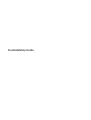 1
1
-
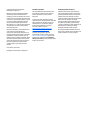 2
2
-
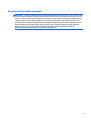 3
3
-
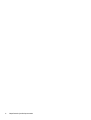 4
4
-
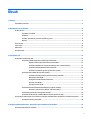 5
5
-
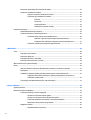 6
6
-
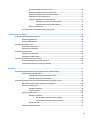 7
7
-
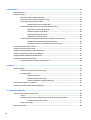 8
8
-
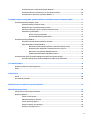 9
9
-
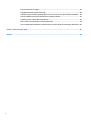 10
10
-
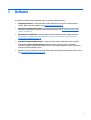 11
11
-
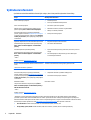 12
12
-
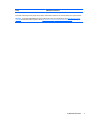 13
13
-
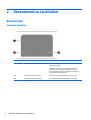 14
14
-
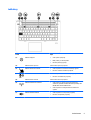 15
15
-
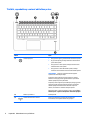 16
16
-
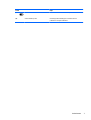 17
17
-
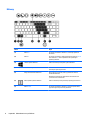 18
18
-
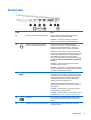 19
19
-
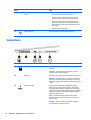 20
20
-
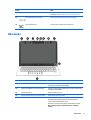 21
21
-
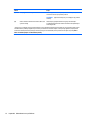 22
22
-
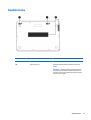 23
23
-
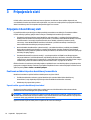 24
24
-
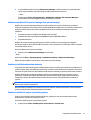 25
25
-
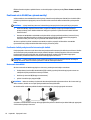 26
26
-
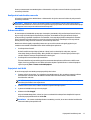 27
27
-
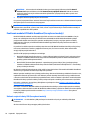 28
28
-
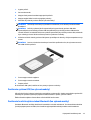 29
29
-
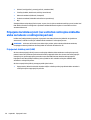 30
30
-
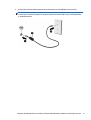 31
31
-
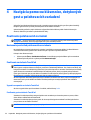 32
32
-
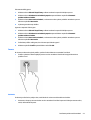 33
33
-
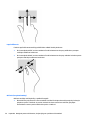 34
34
-
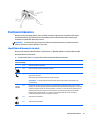 35
35
-
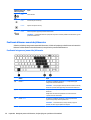 36
36
-
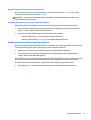 37
37
-
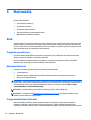 38
38
-
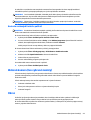 39
39
-
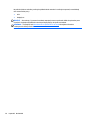 40
40
-
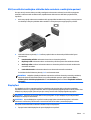 41
41
-
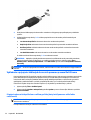 42
42
-
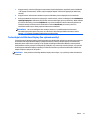 43
43
-
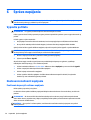 44
44
-
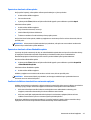 45
45
-
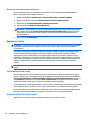 46
46
-
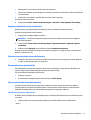 47
47
-
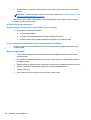 48
48
-
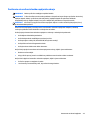 49
49
-
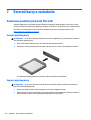 50
50
-
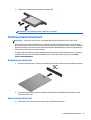 51
51
-
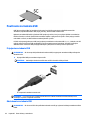 52
52
-
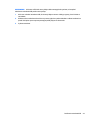 53
53
-
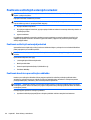 54
54
-
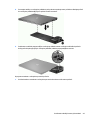 55
55
-
 56
56
-
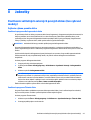 57
57
-
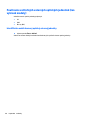 58
58
-
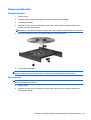 59
59
-
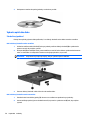 60
60
-
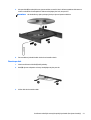 61
61
-
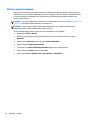 62
62
-
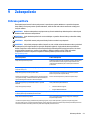 63
63
-
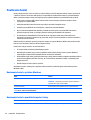 64
64
-
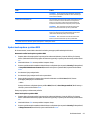 65
65
-
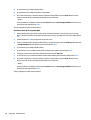 66
66
-
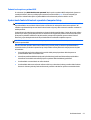 67
67
-
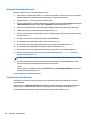 68
68
-
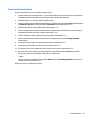 69
69
-
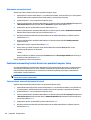 70
70
-
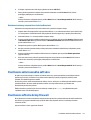 71
71
-
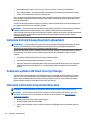 72
72
-
 73
73
-
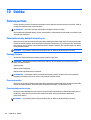 74
74
-
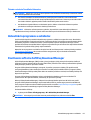 75
75
-
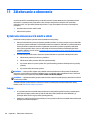 76
76
-
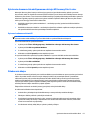 77
77
-
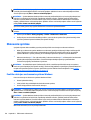 78
78
-
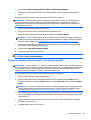 79
79
-
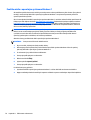 80
80
-
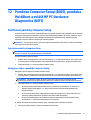 81
81
-
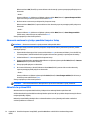 82
82
-
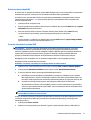 83
83
-
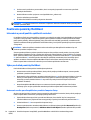 84
84
-
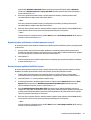 85
85
-
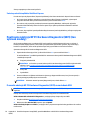 86
86
-
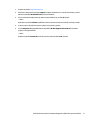 87
87
-
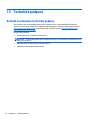 88
88
-
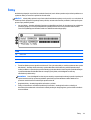 89
89
-
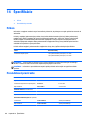 90
90
-
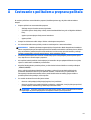 91
91
-
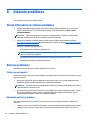 92
92
-
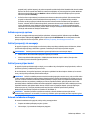 93
93
-
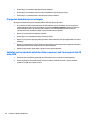 94
94
-
 95
95
-
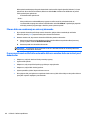 96
96
-
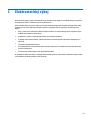 97
97
-
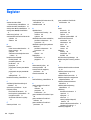 98
98
-
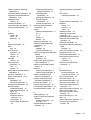 99
99
-
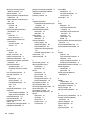 100
100
-
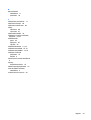 101
101
HP EliteBook Folio 1040 G2 Notebook PC Bundle Používateľská príručka
- Typ
- Používateľská príručka
- Táto príručka je tiež vhodná pre
Súvisiace články
-
HP ZBook 17 Mobile Workstation Používateľská príručka
-
HP ZBook 14 Mobile Workstation (ENERGY STAR) Používateľská príručka
-
HP EliteBook Revolve 810 G3 Tablet Používateľská príručka
-
HP ZBook 15 G2 Mobile Workstation (ENERGY STAR) Používateľská príručka
-
HP EliteBook Folio 9480m Notebook PC Používateľská príručka
-
HP ZBook 15u G2 Mobile Workstation Bundle Používateľská príručka
-
HP ZBook Studio G3 Mobile Workstation Používateľská príručka
-
HP Pro x2 612 G1 Tablet Používateľská príručka